Google マップの地形線を取得する方法
公開: 2022-11-29
地図は、地域とその地形の位置を理解するための最も信頼できる形式の 1 つです。 地図は、あらゆる地域のルートを非常によく知ることができます。 今日、数多くの電子ガジェットが存在しますが、マップは追加の要件なしでどこでも使用できるため、それらすべてよりも優れています。 しかし、地図を使用する技術は、地図を理解することにあります。 より適切に使用するには、読み方を知っておく必要があります。 したがって、この記事では、この重要な知識とその方法について説明します。 また、Google マップの地形線の重要性についても知ることができます。 また、等高線の数字が何を表しているのか、Google マップの等高線の読み方がわからず、それらを学びたい場合は、この記事が最適です。 また、Google Earth で等高線を表示する方法も学習します。

コンテンツ
- Google マップの地形線を取得する方法
- 地形図の線は何を意味しますか?
- 地図上で等高線を見つけるにはどうすればよいですか?
- 等高線上の数字は何を表していますか?
- 物件の地形を知るには?
- Googleマップの地形線を取得するには?
- Google マップの等高線の読み方
- Google マップの等高線はどのくらい離れていますか?
- Google Earth で等高線を取得できますか?
- Google Earth で等高線を表示するにはどうすればよいですか?
- Google Earth プロはまだ無料ですか?
Google マップの地形線を取得する方法
この記事では、Google マップの地形線を取得する方法について詳しく説明します。 詳細については、読み続けてください。
地形図の線は何を意味しますか?
地形図上の線は等高線と呼ばれます。 標高が等しいポイントは、等高線でマークされています。 等高線は、地形または特定の地形の標高プロファイルを説明します。 これらの線は、標高の変化と地形の形状を説明するために、色と陰影とともに表されます。 線は、2 次元の空間とフィーチャを使用して地球の 3 次元の風景を表現するために使用されます。 そして、それらは地上に物理的に存在しません。
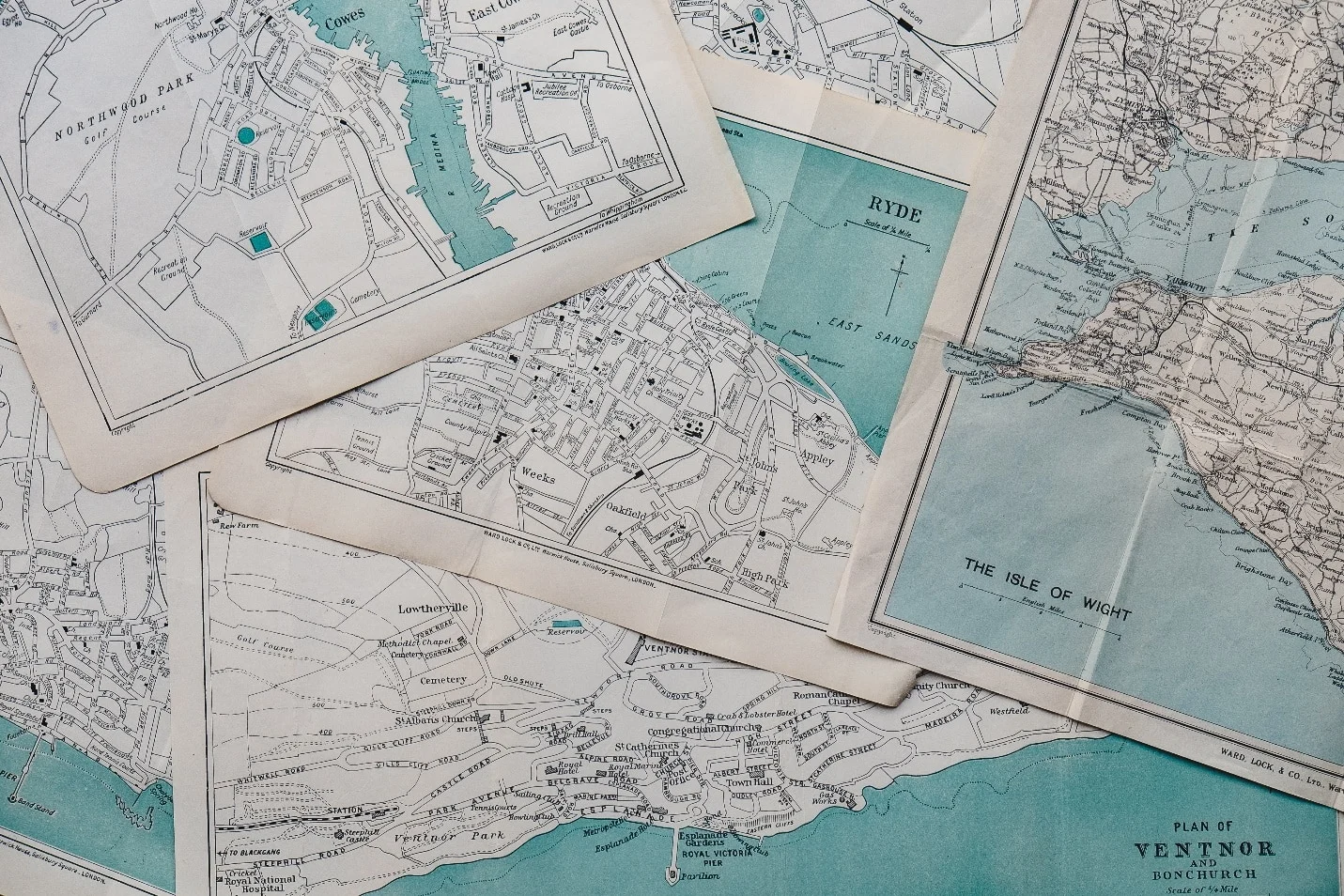
また読む:iOS 15でとにかく通知するのはどういう意味ですか?
地図上で等高線を見つけるにはどうすればよいですか?
等高線は、地図上にある波線です。 それらは、海面上の同じ高さの点を結ぶ地図上に描かれています。 等高線で結ばれた点は、等しく一定の値を持ちます。 これらは、特定の地域の標高と勾配を表しています。 土地の地形や地表の形を知るのに役立ちます。 等高線が近いほどその地域の傾斜が急で、離れているほど傾斜が緩やかです。 等高線上の数字も重要な目的を果たします。これについては、次のポインターで説明します。
等高線上の数字は何を表していますか?
等高線上の数字は、正確な位置を見つけるために使用できる 2 つのグリッド システムを表します。 この 2 つのグリッド システムは、緯度と経度を表します。 標高の数字は、上り坂を指すことで標高の方向も示します。 地図上の数字の上が上り坂、下が下り坂です。
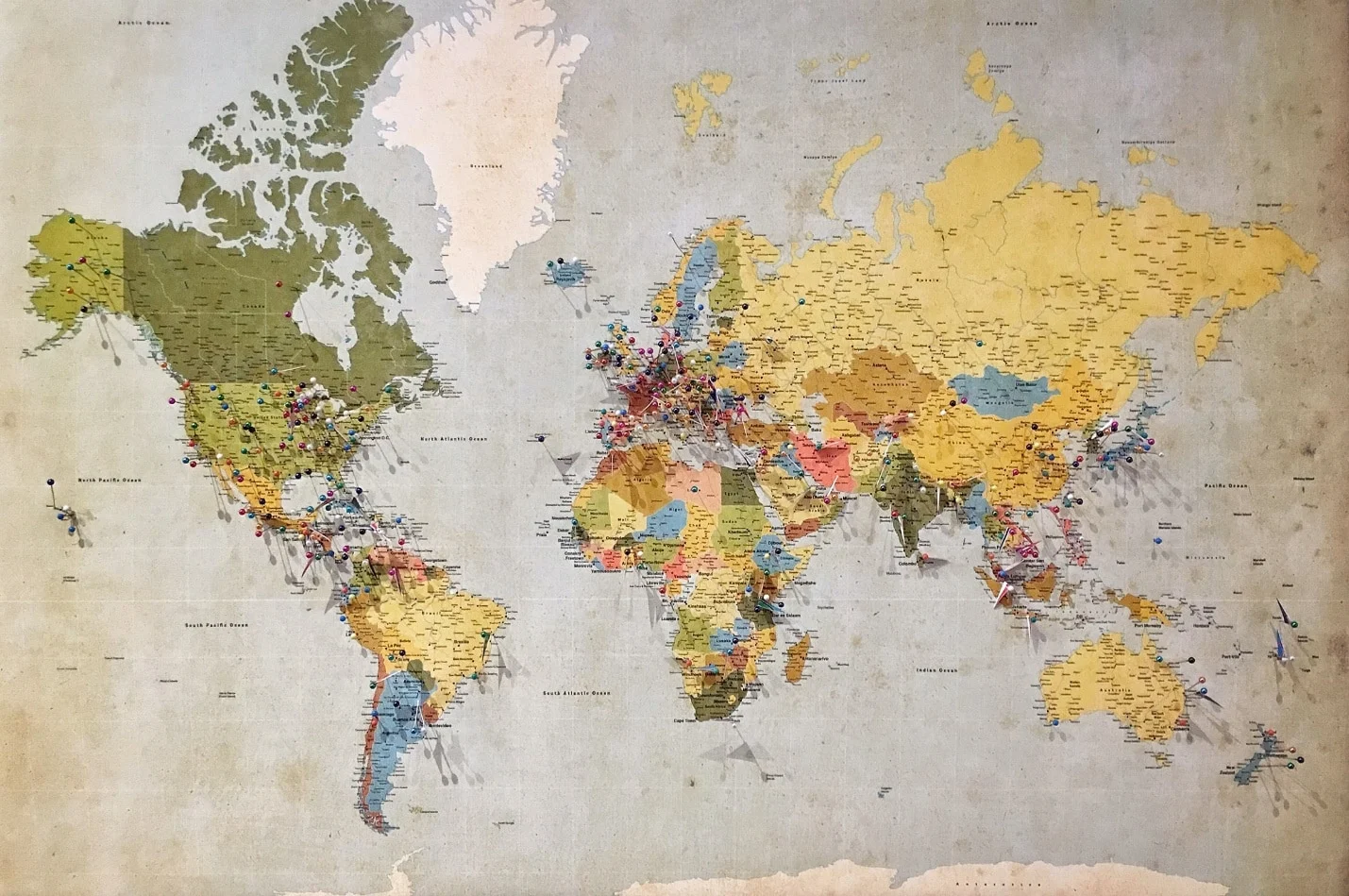
また読む:Amazonの承認が必要とはどういう意味ですか?
物件の地形を知るには?
物件の地形は、その地域の地形図から知ることができます。 マップにはすべての地形要素が含まれており、その地域の地形と特性を知るのに役立ち、必要な情報が得られます。
Googleマップの地形線を取得するには?
Google マップの地形線を取得するには、次の手順に従う必要があります。 Google マップには、選択した地域の地形線を表示するオプションがあります。 次の行が表示されます。
1. Google マップにアクセスして、目的の場所を検索します。
2. マップの下部にある [レイヤー]ボックスをクリックします。 開くと、さまざまなオプションが表示されます。
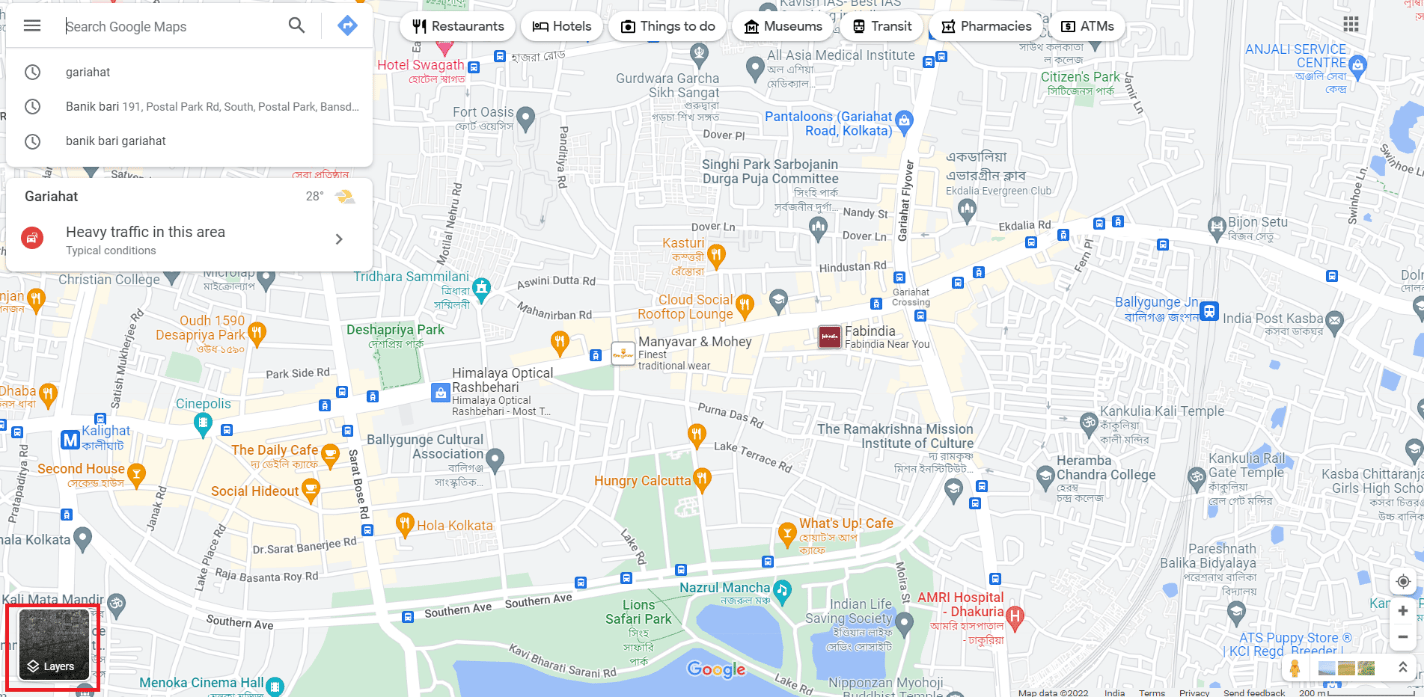

3. 地形線を取得するには、これらのオプションから地形レイヤーを選択する必要があります。 このオプションは、地球上のすべての地域の等高線を提供します。 トグルがオンになっていることを確認してください。
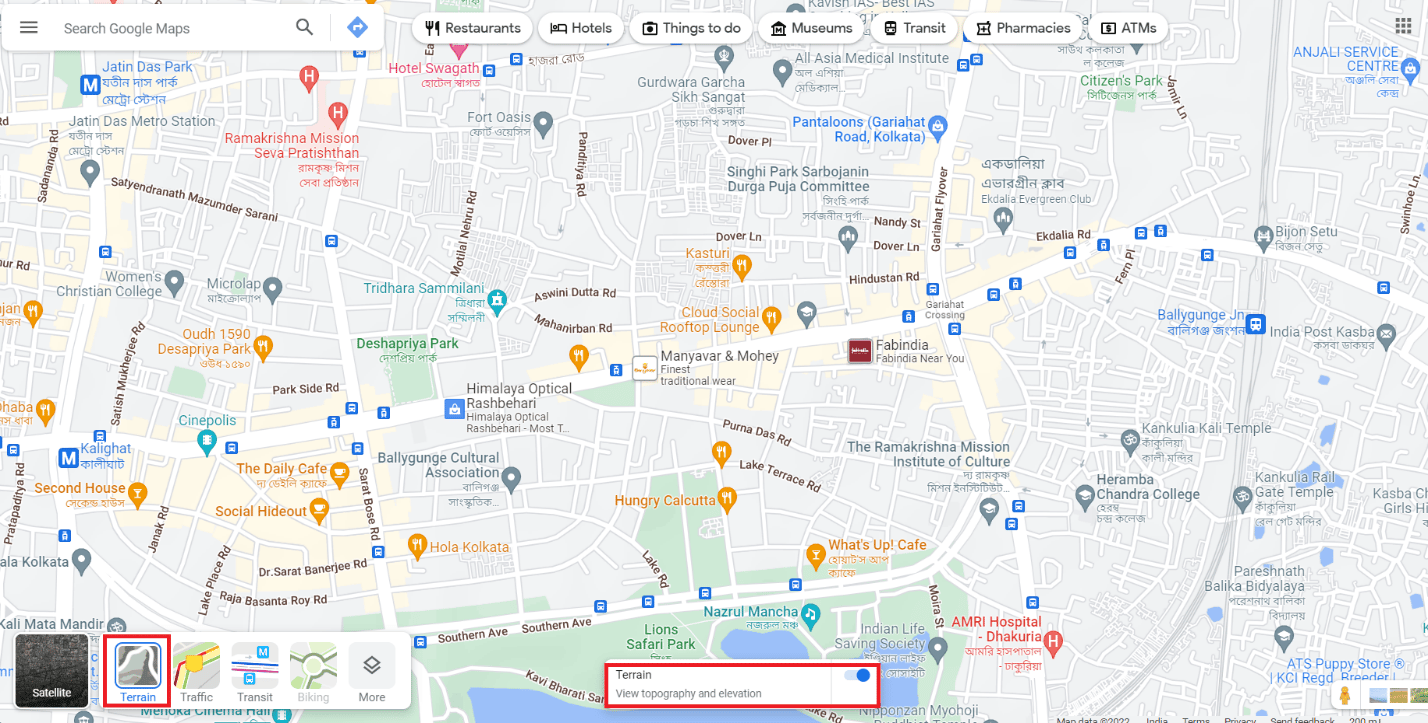
また読む: Windows 11用のGoogleマップをダウンロードする方法
Google マップの等高線の読み方
Google マップの地形線については既にご存じでしょう。 このポインターは、Google マップで等高線を読み取る方法を教えてくれます。 知識があれば、等高線は簡単に読み取れます。 Google マップで等高線を読み取るには、次のような知識が必要です。
- 等高線が接近していて互いに離れている場合、勾配が急であることを表します。 これは、この地域が急峻な地形であることを示しています。 離れた線は、緩やかな斜面と地形を示しています。
- 最も太い等高線は指標線です。 それらは主に、線に沿って一点で番号が付けられています。 これは、海抜高度を表します。
- より細くてはっきりした線が中間の線です。 これらはインデックス ラインの間に存在します。 番号ラベルはありません。 インデックス行は、5 つの中間行ごとに表示されます。 中間線を読み取るための高度を決定するには、等高線の間隔に関する知識が必要です。 等高線間隔は、2 つの等高線間の標高の変化を示します。 これらは、マップの縮尺の下のマップ キーに存在します。
- 次の種類の線は補助線です。 地形図にある点線です。 これらの線は、より平坦な地形を示しています。
Google マップの等高線はどのくらい離れていますか?
Google マップは、Google マップの地形線と等高線の両方を提供します。 Google マップの等高線間の距離は、地域や地図のサイズによって異なります。 通常、Google マップの等高線は、 7.5 分の四角形マップで40 フィート離れています。 15 分の大きなマップでは、等高線間の距離は80 フィートです。
Google Earth で等高線を取得できますか?
いいえ、Google Earth の基本バージョンでは等高線を取得できません。 Google Earth プロ バージョンでは等高線を取得できます。 次のポインターは、Google Earth で等高線を表示する方法を示しています。
また読む:Googleマップにピンをドロップする方法
Google Earth で等高線を表示するにはどうすればよいですか?
Google Earth で等高線を表示するにはどうすればよいですか? ここでこの質問に答えましょう。 Google Earth Pro バージョンのソフトウェアで等高線を取得できます。 それらを取得するためのいくつかの手順を次に示します。
1. まず、PC に Google Earth プロ ソフトウェアをダウンロードして起動します。
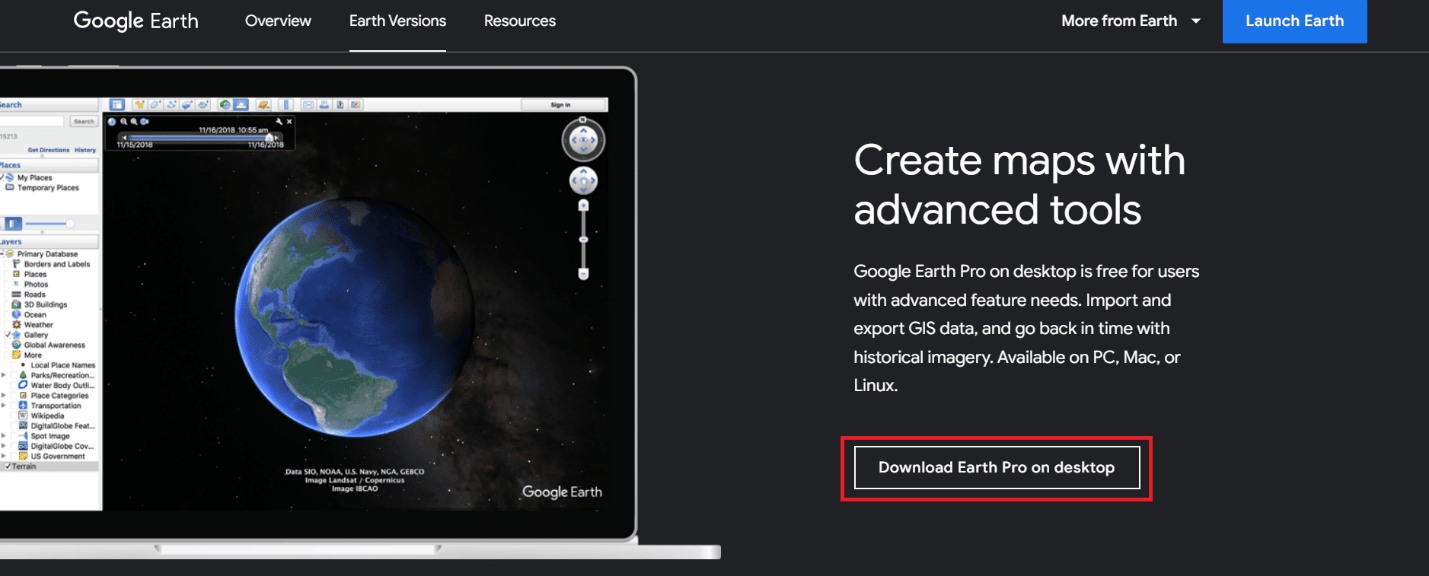
2. 次に、地形図のオーバーラップをKMLまたはKMZ形式でダウンロードします。
3. PC でGoogle Earth プロを開きます。
4. 開いたら、 [ファイル] メニューに移動し、[開く] をクリックします。
![[ファイル] メニューに移動し、[開く] をクリックします -](/uploads/article/6608/fFBXU1rM8Otk9rDr.jpeg)
5.ダウンロードしたマップ ファイルを開きます。
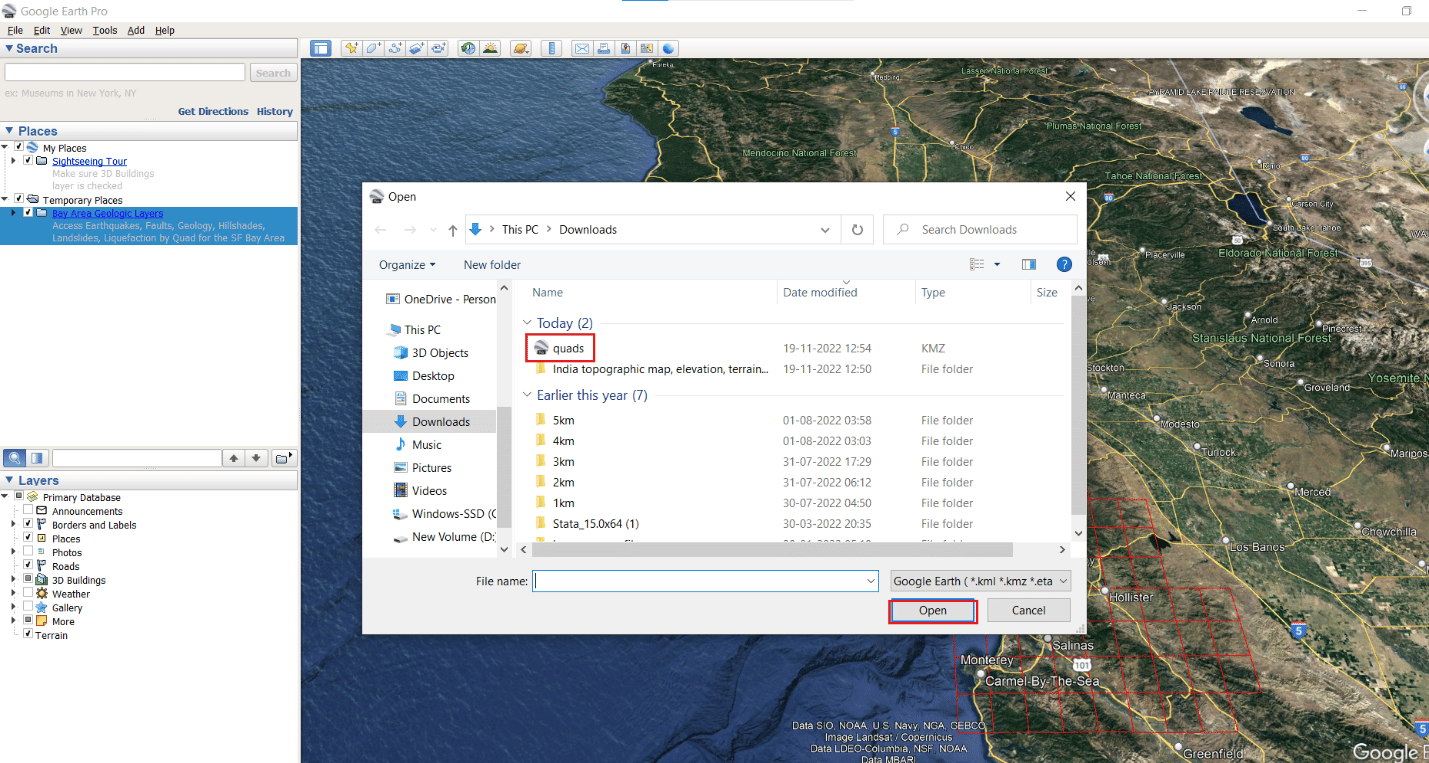
6. ファイル内で、見たい場所をダブルクリックして拡大します。
ズームインすると、領域内の等高線が表示されます。
Google Earth プロはまだ無料ですか?
はい。高度な機能を必要とするユーザーは、Google Earth プロを無料で利用できます。 システムに簡単にインストールして使用できます。
推奨:
- Android用トップ11の最高のディズニー壁紙アプリ
- インターネットなしで GPS を使用する方法
- Quadpay で進行中とはどういう意味ですか?
- インターネットなし? Google マップをオフラインで使用する方法は次のとおりです。
Google マップの地形線の取得方法と、等高線の数字について学習していただければ幸いです。 以下のコメントセクションから、ご質問やご提案をお気軽にお寄せください。 また、次の記事で知りたいトピックをお知らせください。
